Chrome, Firefox, Edge tarayıcılarında web siteleri nasıl kara listeye alınır veya engellenir
Belirli web sitelerinin sisteminizdeki bir tarayıcıda açılmasını yasaklamak, engellemek veya kara listeye almak isteyebilirsiniz. Kuruluşunuzun bilgisayarlarında bazı web sitelerinin açılmasını istemeyen bir kuruluş olabilirsiniz veya çocuklarının rahatsız edici içerik görmesini istemeyen ilgili bir ebeveyn olabilirsiniz. Makale , bir Windows 10 PC'deki tarayıcılarda web sitelerini kara listeye almak veya engellemek için farklı yöntemleri açıklar.(blacklist or block websites)
Web siteleri nasıl kara listeye alınır veya engellenir
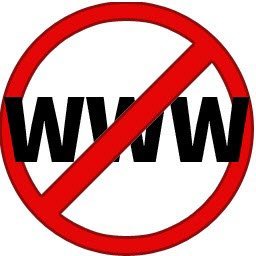
1] Chrome , Edge , IE'deki web sitelerini engellemek için Proxy Komut Dosyasını Kullanma(Using Proxy Script)
Kuruluşunuza ait olanlar dışındaki tüm web sitelerini engellemek için bir proxy komut dosyası kullanabilirsiniz. Aslında, burada bir siteyi beyaz listeye alıyor ve diğerlerini engelliyorsunuz. Bunu yapan berkeley.edu(berkeley.edu) adresinde bir komut dosyası buldum :
function FindProxyForURL(url, host) {
// Bypass the proxy for *.thewindowsclub.com
if (dnsDomainIs(host, ".thewindowsclub.com")) {
return "DIRECT";
}
return "PROXY http://127.0.0.1:18080";
} // End of function
Yukarıdaki komut dosyasını Not Defteri'ne kopyalayıp (Notepad).pac dosyası olarak kaydederseniz, yalnızca TheWindowsClub.com , ana blog sitesi, haberler ve forum ile ilgili web sitelerini açabilirsiniz. Başka bir web sitesini açmaya çalışırsanız, bir uyarı alırsınız ve site açılmaz. Kuruluşunuzun kullanıcılarının yalnızca kuruluşunuzun web sitelerine erişebilmesi için site adını kuruluşunuzun web sitesi olarak değiştirebilirsiniz. Bu, ana web sitesi ve kuruluşunuzun tüm alt alanları olacaktır.
Denetim Masası'ndaki (Control Panel)İnternet (Internet) Seçeneklerini(Options) kullanarak yapılandırmanız gerekir . Bağlantılar(Connections) sekmesinde, LAN ayarlarına(LAN) tıklayın. “Ayarları Otomatik Olarak Algıla” seçeneğinin işaretini kaldırın. “Otomatik yapılandırma komut dosyasını kullan” adlı kutuyu işaretlemek için tıklayın .(Click)
Adres alanına .pac dosyasının konumunu aşağıdaki gibi yazın:
File://C:/Path/script.pac
Dosya:// aynı kalırken yol ve dosya adı dosyayı nereye kaydettiğinize ve dosyaya ne ad verdiğinize bağlı olarak değişebilir. İnternet URL'lerinde(Internet URLs) olduğu gibi ters eğik çizgi yerine eğik çizgi kullandığımızı unutmayın .
Chrome ve Edge , (Chrome and Edge)İnternet (Internet) Seçenekleri'nden(Options) proxy ayarlarını da kullandığından , bu hem Internet Explorer'ı(Internet Explorer) , hem Chrome'u(Chrome) hem de Edge'i(Edge) ( Chromium ) etkiler. Bu gönderi, Microsoft Edge'de bir web sitesinin nasıl engelleneceğini(how to block a website in Microsoft Edge) gösterir .
Ancak, bu yöntem oldukça kısıtlayıcıdır ve pek çoğunun amacına hizmet etmeyebilir. Edge , Firefox , Chrome , Internet Explorer ve diğer tarayıcılarda web sitelerini engellemenin veya kara listeye almanın başka yolları da vardır . Onlara bir göz atalım.
Okuyun : (Read)Engellenen veya Kısıtlanmış Web Sitelerinin engellemesi(unblock and access Blocked or Restricted Websites) nasıl kaldırılır ve bunlara nasıl erişilir .
2] Bireysel web sitelerini engellemek için HOSTS dosyasını kullanma(HOSTS)
Hosts File , web sitelerinin daha hızlı açılmasını sağlayan geçici bir DNS önbelleğidir. (DNS)Tek tek web sitelerini reddetmek için bu dosyayı kullanabilirsiniz. Windows'taki (Windows)Hosts dosyası aşağıdaki konumda bulunur :
C: WindowsSystem32driversetc
Hosts Dosyasını düzenlemeniz(edit the Hosts File) gerekecek . Dosyaya sağ tıklayın ve dosyayı açmak için Not Defteri'ni kullanın. (Notepad)Kara listeye almak istediğiniz her web sitesi için yeni bir satır ekleyin ve aşağıdaki biçimde bir giriş oluşturun:
127.0.0.1 website.com
Dosyayı kaydedin ve kapatın. Yukarıdaki formatı kullanarak HOSTS(HOSTS) dosyasına eklediğiniz web sitelerine artık erişemeyeceğinizi göreceksiniz .
Başkalarının varyasyonları kullanmasına izin vermemek için web sitelerinin varyasyonlarını kullandığınızdan emin olun. Örneğin facebook.com'u engellerseniz, kullanıcıların mobil siteye erişememeleri için m.facebook.com'u da engellemek isteyeceksiniz.(Make sure you use variations of the websites so that others cannot get in using the variations. For example, if you block facebook.com, you will also want to block m.facebook.com so that users cannot access the mobile site.)
3] Internet Explorer'da (Internet Explorer)İçerik Danışmanını(Using Content Advisor) Kullanma
İçerik Danışmanı'nı kullanarak tek tek web sitelerini veya Kategori(Category) veya Doğaya(Nature) göre web sitelerini engelleyebilirsiniz .
4] İnternet(Internet) Seçeneklerinde Kısıtlı Bölge(Using Restricted Zone) Kullanımı
Ayrıca belirli web sitelerini İnternet Seçeneği'ndeki Kısıtlı Bölge'ye ekleyerek açılmasını engelleyebilirsiniz .
5] Web Sitelerini Kara Listeye Almak için OpenDNS'i Kullanma(OpenDNS)
OpenDNS tarafından sunulan ebeveyn denetimleri , diğer birçok ücretsiz DNS servis sağlayıcısından daha iyidir . Siz sadece filtrelenecek web sitelerinin türünü seçin ve ardından OpenDNS işi sizin için yapar. Bazı meşru web sitelerini de engelleyebilir, ancak kullanmaya değer. Open DNS hem ücretsiz hem de ücretlidir ve güvenli (DNS)DNS çözünürlükleri sağlarken , çocukların bilgisayarları ne zaman kullanabileceğine dair zamanlamalar gibi kontroller de sunar.
6] Windows Ebeveyn Denetimlerini Kullanma
Bazı DNS hizmetleri aracılığıyla ebeveyn denetimlerinin kullanımı yerel olandan çok daha iyidir. Bu yüzden yukarıda Open DNS'in(Open DNS) ebeveyn denetimlerinden bahsettim . Aynısını Aile Güvenliği seçeneğini kullanarak da yapabilirsiniz . Çocuğunuzun profiline giriş yapmanız ve profil için bir derecelendirme sistemi kurmanız gerekir, böylece çocuk yalnızca o profile uygun görünen web sitelerine erişebilir. Diğer çocukların diğer profilleri için de aynısını tekrarlamanız gerekecek. Bu yöntem yüzde yüz güvenilir değildir, ancak yine de içerik derecelendirmesine göre bazı web sitelerini kara listeye alırsınız. Bazı Ücretsiz Ebeveyn Kontrol Yazılımlarını da kullanabilirsiniz.(Free Parental Control Software.)
7] PowerShell'i Kullanma
PowerShell kullanarak bir IP'yi veya bir Web Sitesini(block an IP or a Website using PowerShell) de engelleyebilirsiniz .
8] Eklentileri ve Uzantıları Kullanma
Chrome ve Firefox kullanıyorsanız , web sitelerini sizin için kara listeye alan uzantılar alabilirsiniz. Başkalarının ayarları değiştirmemesi için uzantılarda da şifreler oluşturabilirsiniz. Bu tür uzantılardan bazıları BlockSite ve Chrome için Beyaz Liste'dir. Bu Chrome uzantılarını yeni Edge'de(use these Chrome extensions on the new Edge) de kullanabilirsiniz. Firefox kullanıcıları BlockSite veya Minimal Site Block'u kontrol edebilir.
Ne yazık ki, Internet Explorer'da(Internet Explorer) bu tür eklentiler yoktur, ancak İnternet Seçenekleri'nde (Internet)Kısıtlı (Options)Siteler ve İçerik Danışmanı'nı kullanabilirsiniz . Ancak bu ikisi, web sitelerini tüm tarayıcılarda kara listeye almak veya engellemek için özel bir eklentiye sahip olmak kadar etkili değildir.
URL Engelleyici(URL Blocker) , siteleri engellemenize yardımcı olacak başka bir ücretsiz araçtır.
Konuyla ilgili daha fazla fikriniz varsa, lütfen aşağıda paylaşın, ben de gönderiyi güncelleyeceğim.(If you have any more ideas on the subject, please do share below, and I will update the post.)
Bu gönderi , güvenlik nedenleriyle Windows 10'daki programları beyaz listeye alırsanız size yardımcı olacaktır .
Related posts
Nasıl Sync Tabs için Edge arasında, Chrome and Firefox browsers
400 Bad Request, Cookie Too Large - Chrome, Edge, Firefox, IE
Chrome, Edge, Firefox browser içinde Default Font nasıl değiştirilir
Tümünü kapat kez Chrome, Edge veya Firefox en browser tabs açıldı
Chrome, Firefox or Edge browser'de şifreleri kaydetmek güvenli midir?
Firefox için Make InPrivate or Incognito shortcuts, Chrome, Edge, Opera veya Internet Explorer
Lazy Loading nedir? Chrome, Firefox, Edge'de etkinleştirin veya devre dışı bırakın
Force Links Chrome, Edge, Firefox, Firefox, Firefox, Firefox, Firefox, Firefox, Firefox, Firefox, Firefox
Chrome, Edge, Firefox, Opera Windows 10'da nasıl güncellenir?
Nasıl Chrome, Firefox, Edge ve Opera üçüncü taraf çerezlerini engelleme
Browser Extension Simgeleri Chrome, Edge or Firefox simgeleri nasıl gizlenir
Chrome bir shortcut key ile Go incognito, Edge, Firefox ve Opera
JavaScript Chrome, Firefox, Firefox, Opera, Internet Explorer'de devre dışı bırak
Nasıl kullanılır Chrome, Edge, Firefox, Opera Notepad olarak tarayıcılar
Şifreleri Chrome, Firefox, Opera, Microsoft Edge ve Internet Explorer'dan dışa aktarın
Chrome, Firefox, Edge ve Opera'de GOGNITO nasıl gidilir?
Düzeltme: reCAPTCHA Chrome, Firefox veya herhangi bir tarayıcıda çalışmıyor
Chrome, Firefox, Firefox ve Edge'te Local Files'yi nasıl açılır?
Güvenlik, Privacy, Cleaning Edge, Firefox, Chrome, Opera için Araçlar
Chrome & Firefox için, Windows Defender Application Guard Extension
